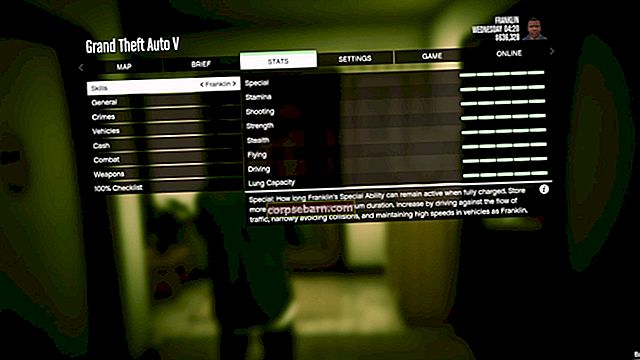iPhone 7 Plus on vuoden 2016 lippulaiva, joka on pakattu raskas hintalappu. On kuitenkin mainittava, että tämän uusimman Apple-älypuhelimen suorituskyky ja tulevaisuus ovat hämmästyttäviä, mikä pakottaa sinut hankkimaan sellaisen, jos olet iPhone-fani ja sinulla on suuri budjetti. Kuitenkin kysymykset kulkevat käsi kädessä älypuhelimen kanssa, eivätkä ne ole säästäneet myös iPhone 7 Plus: ta. Monet käyttäjistä ovat todenneet, että heidän iPhone 7 Plus on jumittunut hyvin usein tuntemattomista syistä, mikä jättää heidät erittäin ärsyttävään tilanteeseen. Jos kohtaat saman ongelman, lue tämä artikkeli huolellisesti, koska se sisältää kaikki mahdolliset korjaukset iPhone 7 Plus -pakastusongelmiin.
Katso myös: Yleiset iPhone 7- ja iPhone 7 Plus -ongelmat ja niiden korjaukset
Mahdolliset korjaukset iPhone 7 Plus -pakastusongelmiin
Tapa 1: Käynnistä iPhone 7 Plus uudelleen
Mikä tahansa älypuhelimen kohtaama ongelma, ensimmäinen ehdotus on suorittaa uudelleenkäynnistys, joka pystyy korjaamaan monet pienet laiteohjelmisto-ongelmat. Jos et ole käynnistänyt iPhone 7 Plus -laitettasi uudelleen muutaman päivän ajan, useat sovellukset alkavat jäätyä tai kaatua, minkä vuoksi koko laite jäätyy hyvin usein. Joten jatka ensin uudestaan ja jos se ei pysty ratkaisemaan ongelmaa, siirry sitten toiseen menetelmään.

IPhone 7 Plus: n uudelleenkäynnistys on erilainen kuin muu iPhone. Näin käynnistät iPhone 7 Plus: n uudelleen. Pidä nukkumis- / herätys- ja äänenvoimakkuuden vähennyspainiketta alhaalla noin 10 sekunnin ajan, kunnes Apple-logo tulee näyttöön.
Tapa 2: Päivitä ohjelmisto
Seuraava tehtävä on tarkistaa päivitykset. Varmista, että päivitetään uusimmalla saatavilla olevalla ohjelmistolla, sillä uusimpaan ohjelmistoon sisältyy virheenkorjaus, joka voi ratkaista monia ongelmia, mutta tuo myös eroja suorituskyvyssä. Joten tarkista ohjelmistopäivitys siirtymällä kohtaan Asetukset> Yleiset> Ohjelmistopäivitys.
Tapa 3: Sulje käynnissä olevat sovellukset
Joskus ei ole muuta kuin kolmannen osapuolen sovelluksia luomaan tällainen ärsyttävä asia. Sovellus ei reagoi jostain syystä, mikä aiheuttaa iPhone 7 Plus -jäähdytysongelman. Joten yksinkertaisesti sulje sovellus, jotta näet, aiheuttaako se eroja jäädyttämiskysymyksessä. Mutta jos kohtaat tällaisen ongelman käyttäessäsi useita sovelluksia yhdessä, sulje vain sovellus, jota et tällä hetkellä käytä. Voit sulkea minkä tahansa sovelluksen painamalla Koti-painiketta kahdesti peräkkäin, jolloin kaikki käynnissä olevat sovellukset avautuvat. Paina pitkään mitä tahansa avointa sovellusta, kunnes jokaisessa sovelluksessa näkyy punainen ympyrä miinusmerkillä. Mitä kaikki sovellukset on suljettava, napauta miinusmerkkiä ja sovellus suljetaan. Kun olet valmis, sulje rivi napauttamalla Koti-painiketta kahdesti uudelleen.

Tapa 4: Poista huonoista sovelluksista
Onko iPhonessa 7 Plus mitään huonoa sovellusta? Apple voi ottaa vastuun omista sovelluksistaan, mutta ne eivät voi käsitellä kolmannen osapuolen sovelluksia. Joten yritä muistaa, oletko asentanut kolmannen osapuolen sovelluksen, jolla ei ollut hyviä arvosteluja, ja poista se vain laitteestasi turvautuaksesi iPhone 7 Plus -jäähdytysongelmaan.
Tapa 5: Lataa järjestelmämonitori
Järjestelmämonitori tarjoaa sinulle hyödyllisiä tietoja puhelimen suorituskyvystä, kuten välimuistin yksityiskohdat, muistin käyttö, järjestelmälokit jne. Joten, kun tarkkailet kaikkia näitä tietoja, voit tunnistaa ongelmalliset sovellukset tai tietyn asetuksen, joka aiheuttaa koko laitteen siirtyäksesi pakastustilaan.
Tapa 6: Tehdasasetusten palautus
Jos kaikki yllä mainitut menetelmät eivät onnistu turvautumaan iPhone 7 Plus -pakastusongelmaan, lopullinen keino palautetaan tehdasasetuksiin. Tämä prosessi ratkaisee varmasti ongelman, mutta poistaa tiedot laitteesta. Joten sinun on asetettava se tyhjästä. Näin tehdasasetusten palautus suoritetaan. Ensinnäkin, älä unohda varmuuskopioida tietojasi.
Siirry kohtaan Asetukset> Yleiset> Nollaa ja napauta Poista kaikki sisältö ja asetukset. Nollaaminen voi kestää muutaman minuutin riippuen siitä, kuinka paljon tietoa iPhone 7 Plus -laitteessasi on. Kun olet valmis, aloitusnäyttö tulee näkyviin ja sinua pyydetään pyyhkäisemään jatkaaksesi.
Joten nämä ovat tapoja korjata iPhone 7 Plus -pakastusongelma. Yritä suorittaa ilmoitetut vaiheet yksi kerrallaan, ja se auttaa varmasti pääsemään eroon jäätymisongelmasta.
Katso myös: Kuinka saada iPhone 6 -yhteystiedot aloitusnäyttöön